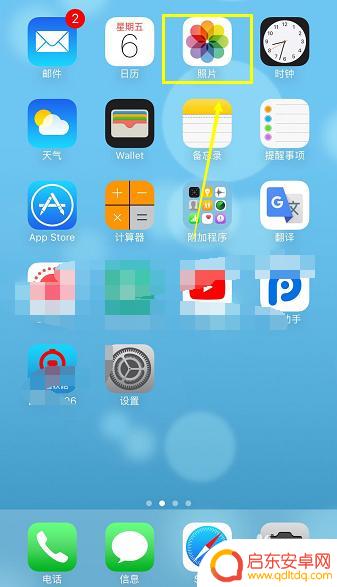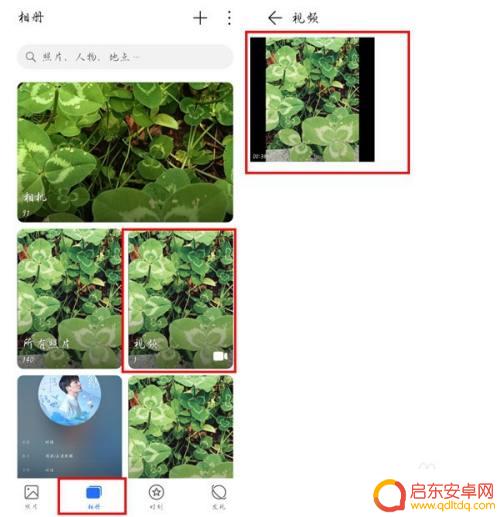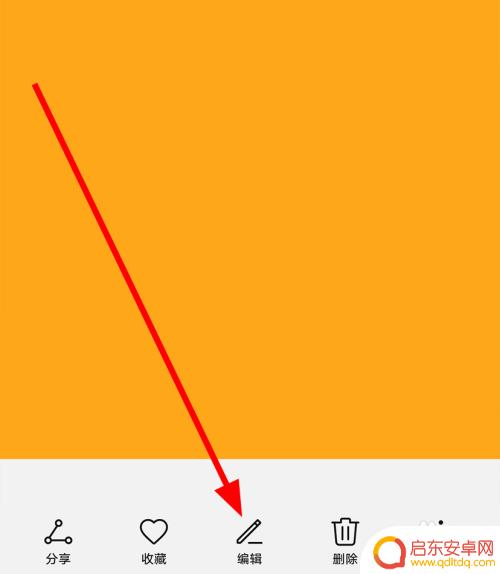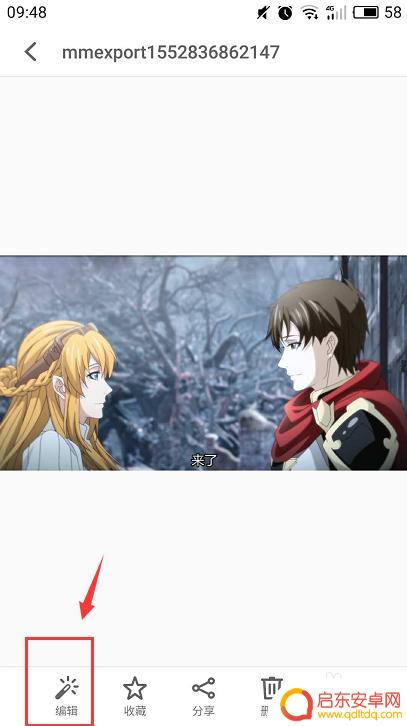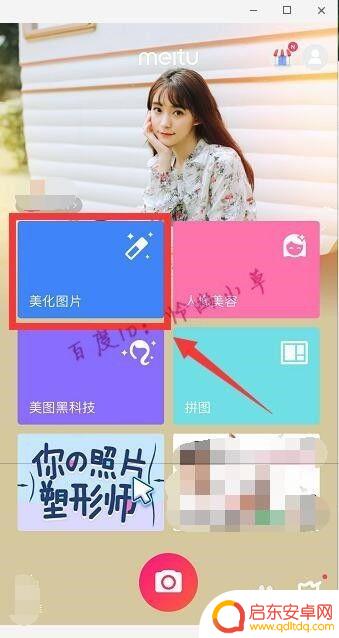华为手机如何照片加文字 华为手机相册如何给照片添加文字标签
在现代社交媒体的时代中,我们经常会分享自己拍摄的精彩照片,为了让这些照片更加生动有趣,华为手机提供了便捷的功能,让我们可以在照片上添加文字标签。无论是为了描述照片中的场景、记录特殊时刻,还是分享自己的想法和感受,华为手机相册的文字标签功能都能满足我们的需求。本文将介绍如何使用华为手机相册中的文字标签功能,让我们的照片更加生动形象,赋予它们更多的意义和故事。
华为手机相册如何给照片添加文字标签
方法如下:
1.打开照片

2.进入编辑
在下方可以找到。

3.进入更多
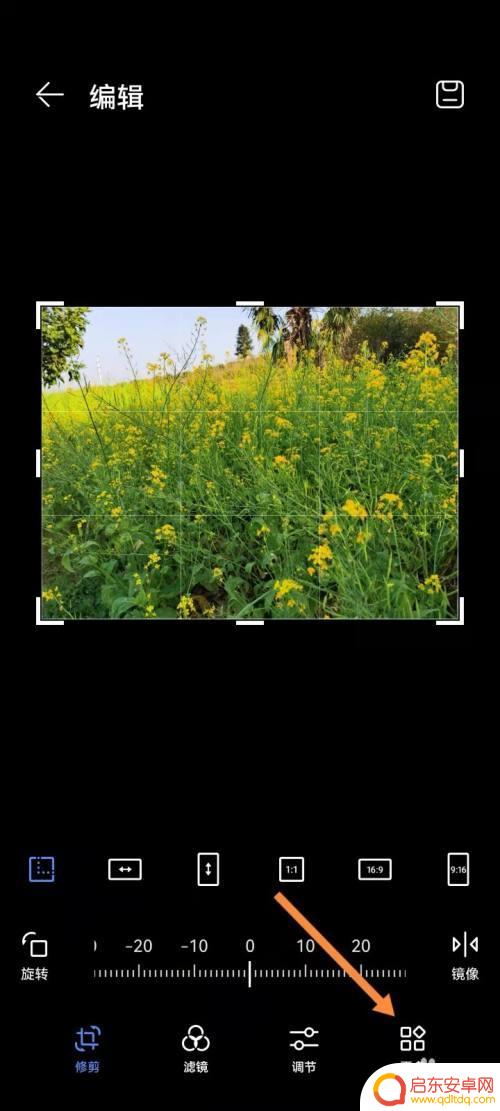
4.进入标注

5.切换到文本
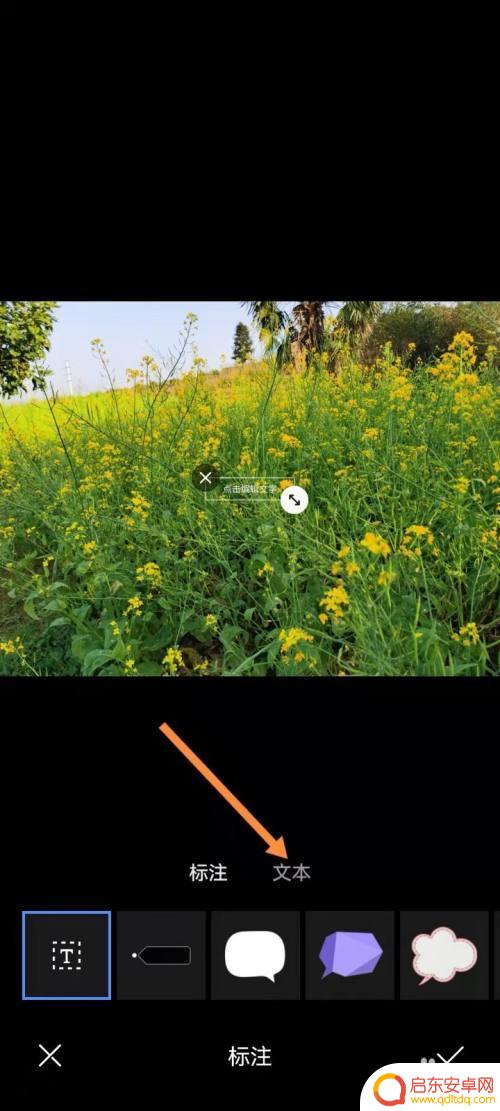
6.输入文字
轻触文本框并输入文字后,点击右侧的勾。
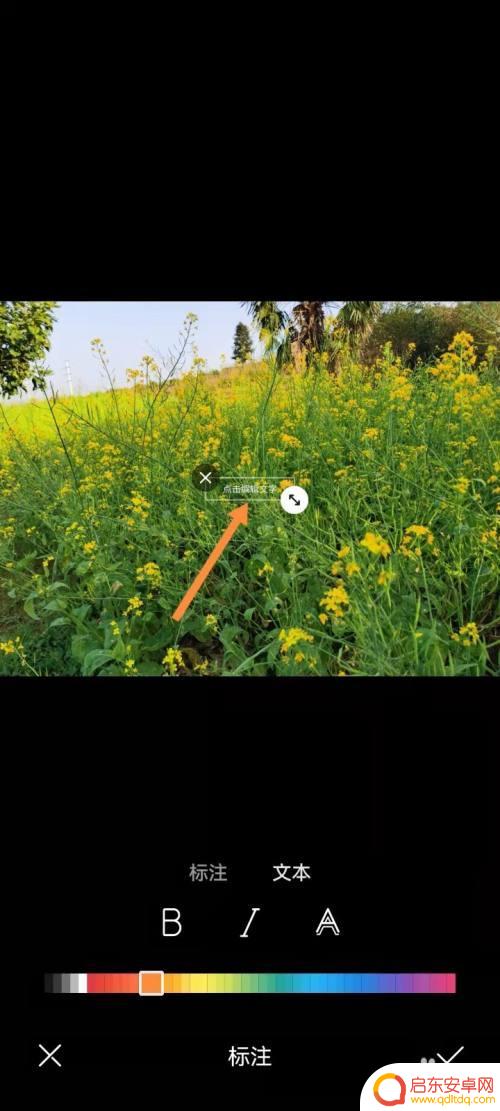
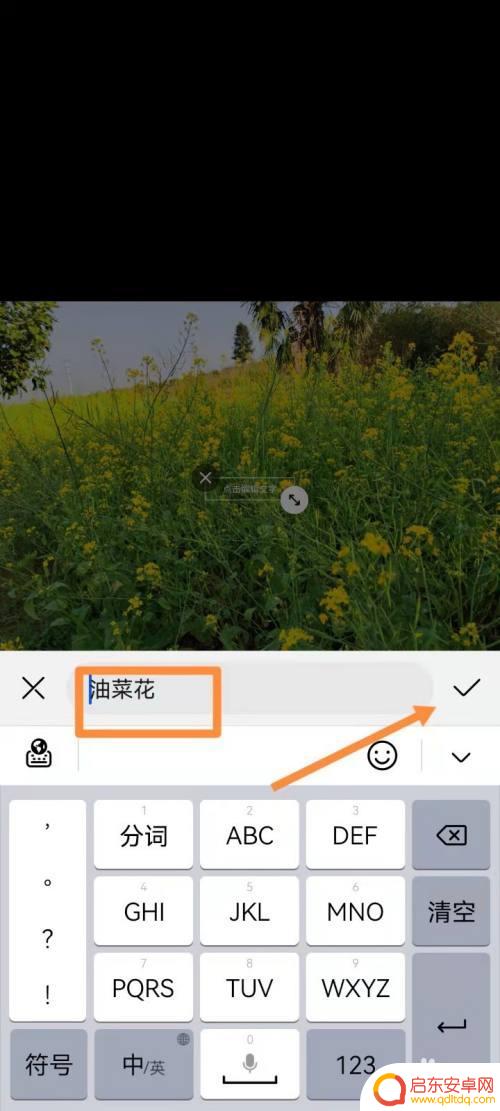
7.调整字体大小
按住并拖动文本框右下角的箭头,调整字体大小。
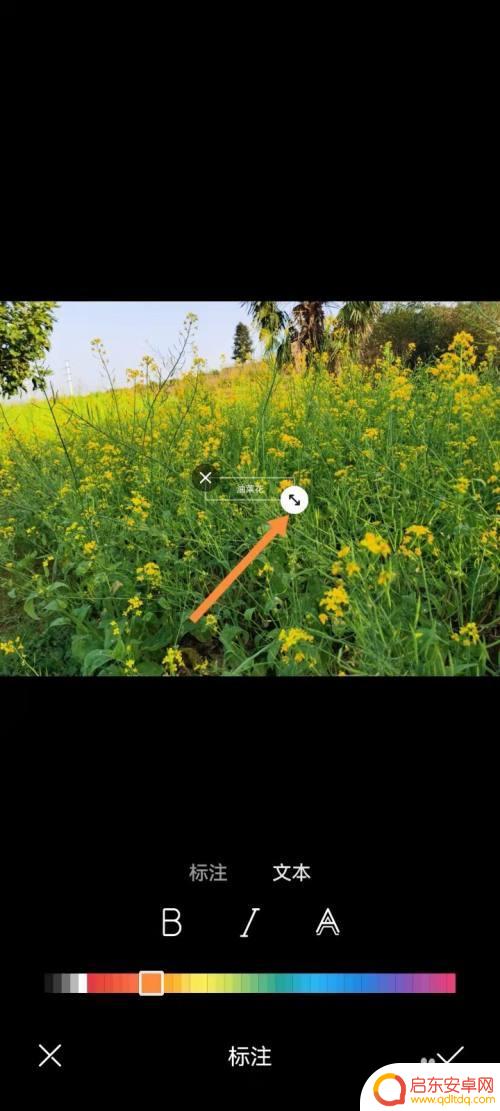
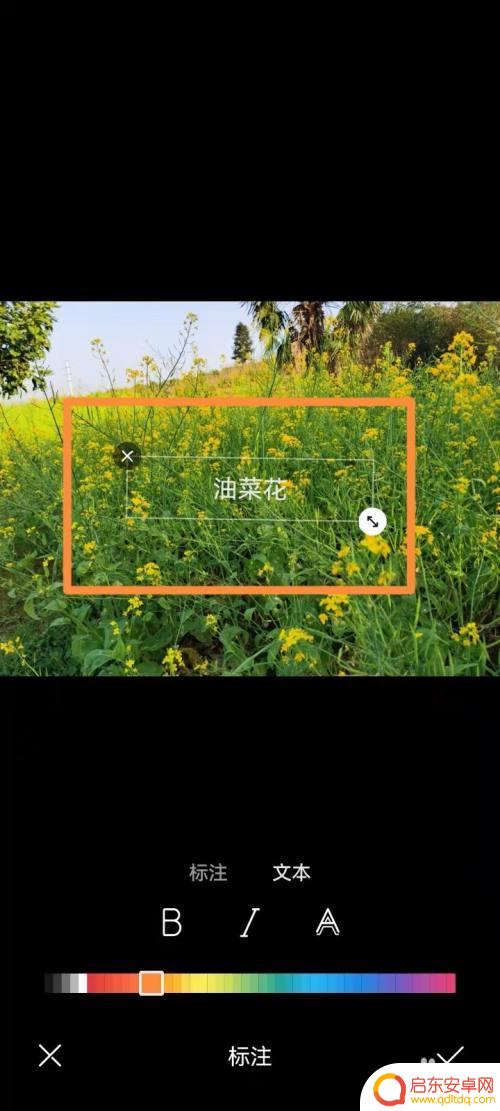
8.设置字体颜色
移动下方选色条上的滑块,设置字体颜色。
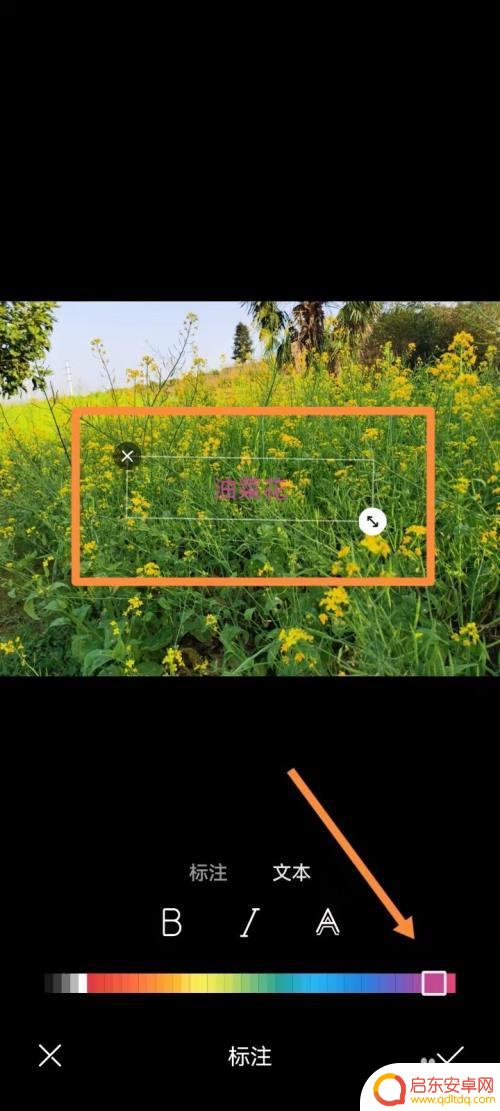
9.调整文字位置
拖动文本框,调整文字位置。
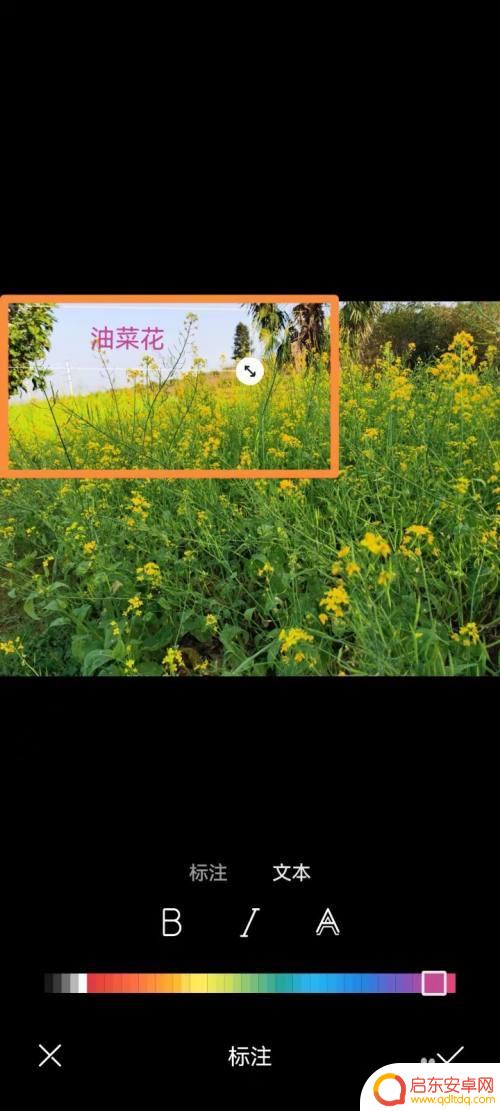
10.确认完成编辑
点击右下角的勾。
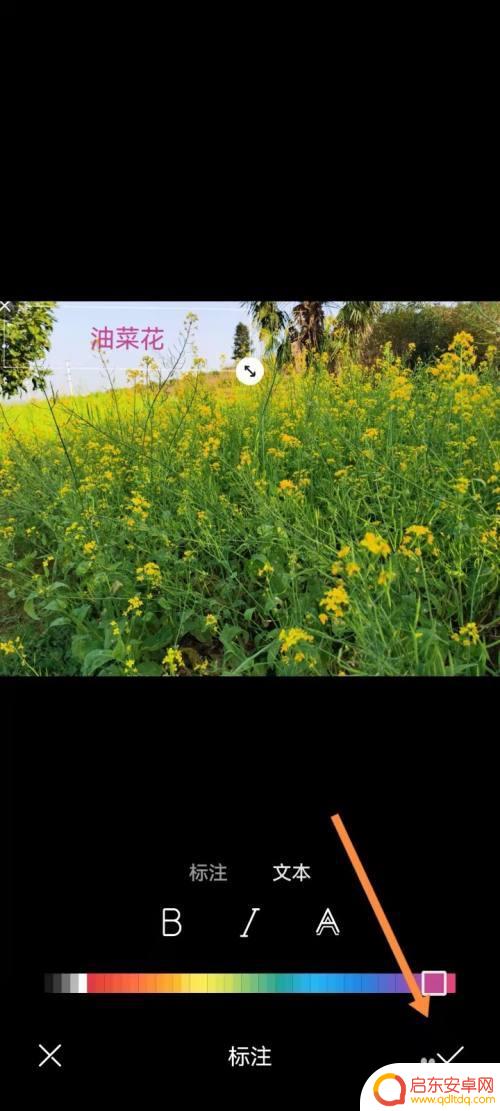
11.给照片添加文字
轻触右上角磁盘图标后,点击另存(或覆盖原图)即可。



以上就是华为手机如何在照片上添加文字的全部内容,如果还有不清楚的用户,可以参考以上小编的步骤进行操作,希望对大家有所帮助。
相关教程
-
苹果手机相册图片如何添加文字 iPhone照片编辑功能怎么添加文字
在使用苹果手机编辑照片时,添加文字是一种常见的需求,苹果手机的相册编辑功能提供了方便的添加文字选项,让用户可以轻松地为照片添加个性化的文字内容。无论是在分享照片时增加趣味性,还...
-
华为手机图片加字怎么设置 华为手机照片添加文字教程
在如今社交媒体充斥着各种图片的时代,如何让自己的照片更加吸引眼球成为了许多人关注的焦点,而在使用华为手机拍摄照片后,如何为这些照片添加文字成了一个很重要的问题。华为手机提供了丰...
-
手机相册视频怎么编辑文字 相册视频添加文字的步骤
随着手机拍摄功能的不断升级,我们拍摄的照片和视频越来越多,但是如何让这些照片和视频更具有艺术感和个性呢?在手机相册中,我们可以通过编辑文字的方式为照片和视频添加文字,让它们更加...
-
手机如何给图片添加标注 华为手机怎么给照片添加标签
在日常生活中,我们经常会拍摄各种美好瞬间的照片,但是随着照片数量的增多,我们可能会遇到难以管理的困扰,华为手机提供了一种便捷的方法来给照片添加标签,帮助我们更轻松地找到想要的图...
-
手机怎么给图片配文字图片 手机照片怎么加上文字
在如今社交媒体充斥着各种图片的时代,如何给手机拍摄的照片添加文字已成为一种趋势,通过在照片上添加文字,不仅可以让照片更加生动有趣,还可以让观众更好地了解照片所想要表达的意思。无...
-
手机照片上加文字怎么弄 手机照片上如何添加文字水印
在现如今的社交媒体时代,手机摄影已经成为了人们记录生活、分享美好瞬间的重要工具,有时候我们希望在手机照片上添加一些文字,以增加照片的趣味性或者凸显照片的...
-
手机access怎么使用 手机怎么使用access
随着科技的不断发展,手机已经成为我们日常生活中必不可少的一部分,而手机access作为一种便捷的工具,更是受到了越来越多人的青睐。手机access怎么使用呢?如何让我们的手机更...
-
手机如何接上蓝牙耳机 蓝牙耳机与手机配对步骤
随着技术的不断升级,蓝牙耳机已经成为了我们生活中不可或缺的配件之一,对于初次使用蓝牙耳机的人来说,如何将蓝牙耳机与手机配对成了一个让人头疼的问题。事实上只要按照简单的步骤进行操...
-
华为手机小灯泡怎么关闭 华为手机桌面滑动时的灯泡怎么关掉
华为手机的小灯泡功能是一项非常实用的功能,它可以在我们使用手机时提供方便,在一些场景下,比如我们在晚上使用手机时,小灯泡可能会对我们的视觉造成一定的干扰。如何关闭华为手机的小灯...
-
苹果手机微信按住怎么设置 苹果手机微信语音话没说完就发出怎么办
在使用苹果手机微信时,有时候我们可能会遇到一些问题,比如在语音聊天时话没说完就不小心发出去了,这时候该怎么办呢?苹果手机微信提供了很方便的设置功能,可以帮助我们解决这个问题,下...